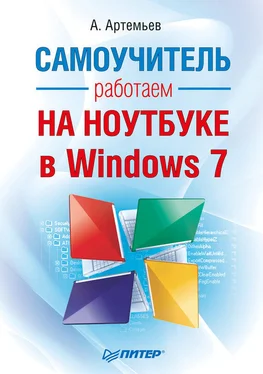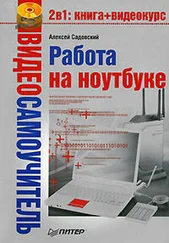Для работы с ноутбуком вы можете использовать практически любую мышь. Есть специальные «ноутбучные» модели, которые также подсоединяются и к настольным компьютерам. Основное отличие мобильной мыши от обычной заключается в ее размере и длине провода, если он присутствует (рис. 4.1).

Рис. 4.1. Специальная мышь для ноутбука
Примечание
Некоторые производители включают в комплектацию ноутбука внешнюю мышь. Это относится преимущественно к дорогим моделям, причем к классу DTR или мультимедиа. Мышь даже самых малых размеров неудобно использовать в стесненных условиях, в которых чаще всего применяют бизнес-ноутбуки или субноутбуки. Напротив, в случае замены настольного ПК внешняя мышь будет весьма кстати.
Цель уменьшения размера мыши вполне понятна – ее приходится носить с собой в сумке, поэтому она должна занимать немного места. Кроме того, во время работы в стесненных условиях свободное пространство вокруг ограничено.
Короткий провод также будет полезен. Нежелательно, чтобы при работе в людном месте от ноутбука свисал провод длиной два метра, так как кто-нибудь вполне может за него зацепиться. Будет достаточно 50-сантиметрового провода.
Самым приемлемым вариантом в таких случаях является беспроводная мышь. К ноутбуку подключается не провод, а специальный передатчик, который будет принимать и передавать данные о движении. В таком случае в мышь устанавливаются батарейки. Иногда в нее может быть встроен аккумулятор (который называется «донгл»), подзаряжаемый при подключении к специальному зарядному устройству.
У беспроводной мыши есть и недостатки. Во-первых, необходимо постоянно заряжать аккумулятор, емкости которого обычно хватает на день-два. Во-вторых, аккумулятор имеет свойство терять первоначальную емкость, в связи с чем постепенно снижается время работы без подзарядки. Износ происходит в течение 2–3 лет. Если аккумулятор встроенный, то есть не является сборкой из обычных аккумуляторных батареек, то заменить его довольно сложно, поскольку такие аккумуляторы не поступают в продажу. Наконец, стоимость беспроводной мыши будет выше (иногда почти в два раза), чем аналогичной с проводом.
Необходимо знать, как мышь подключается к компьютеру, точнее иметь представление о типе разъема, который находится на конце ее провода. Сегодня можно встретить три вида: COM, PS/2 и USB. Мы не будем рассматривать их технические особенности, а выясним, какой тип подойдет к современным ноутбукам.
Сегодня разъемы COM (в виде равнобедренной трапеции) и PS/2 (имеет круглую форму с шестью отверстиями) на мобильных компьютерах практически не встречаются. Они все еще используются в настольных ПК, но в скором времени исчезнут. Поэтому обратите внимание: мышь должна подключаться по USB. Этот разъем выглядит как небольшой прямоугольник (рис. 4.2).

Рис. 4.2. Разъем USB
Если вы будете покупать клавиатуру для ноутбука, то она также должна иметь разъем USB. Пока в большинстве внешних клавиатур используется старый PS/2, так что будьте внимательны при выборе.
Прежде чем перейти к следующему подразделу главы, хочу рассказать о принципах работы мыши. Раньше данные устройства двигались за счет резинового шарика внутри. Схема их работы была предельно прост: шарик вращался с перемещением мыши и передавал направление своего движения специальным вращающимся элементам внутри.
В последнее время наиболее распространены оптические мыши. Внутри них находится специальный сенсор, сканирующий поверхность под собой с высокой скоростью и определяющий направление движения. Для подсветки поверхности применяется яркий светодиод. Сейчас популярны мыши, в которых для подсветки используется лазер, что позволяет добиться точного отслеживания перемещения. Правда, чаще всего в такой точности нет необходимости. В данном случае вы просто переплачиваете деньги.
Оптическая мышь может работать практически на любой поверхности (кроме зеркала и стекла), что очень полезно в стесненных условиях, в которых зачастую используются ноутбуки. Шариковые же мыши уже практически исчезли из продажи. Думаю, их будущее – музей компьютерной техники.
Вывод этого подраздела следующий: купить мышь для ноутбука – неплохое решение. Лучше, если она будет с оптическим сенсором, коротким проводом и небольшого размера. Что касается наличия или отсутствия провода, выбирайте исходя из собственных предпочтений.
Читать дальше